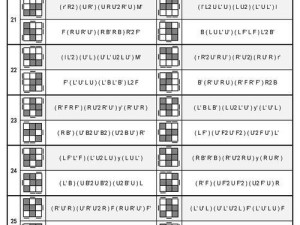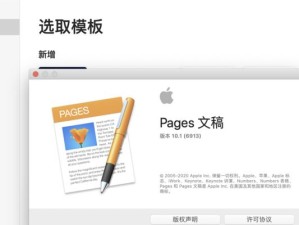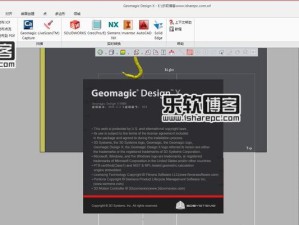随着时间的推移,我们的iMac电脑可能会变得越来越慢,运行不够流畅。这时候,重装操作系统是一个提升电脑性能的有效方法。本文将教你如何使用U盘来重新安装iMac操作系统,让你的电脑焕发新生。
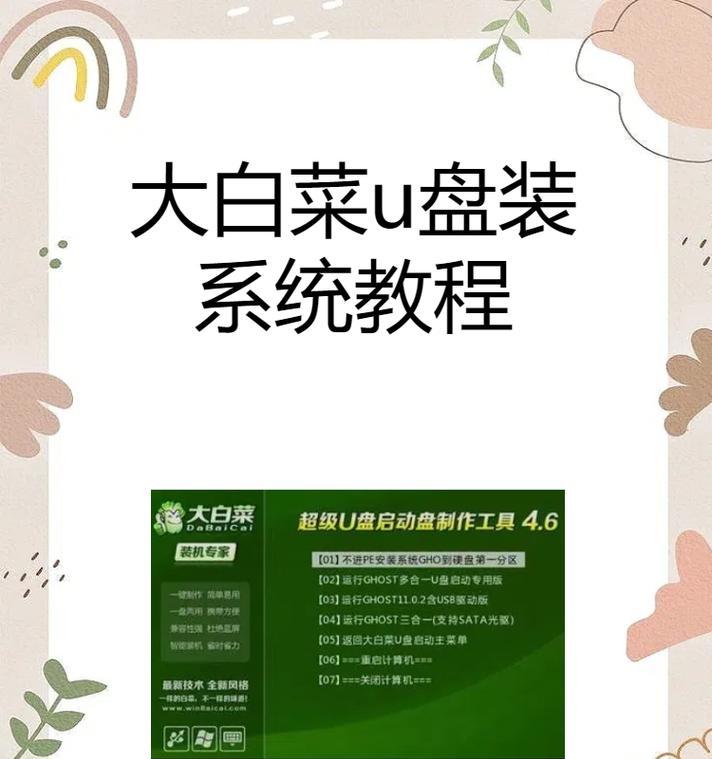
文章目录:
1.获得所需材料:准备一台空闲的U盘和最新版iMac操作系统安装镜像文件。

-在准备U盘时,要确保其容量足够大,并将其中的数据备份到其他存储设备中。
2.格式化U盘:使用磁盘工具将U盘格式化为MacOS扩展(日志式)格式。
-打开“应用程序”文件夹中的“实用工具”文件夹,然后运行“磁盘工具”。
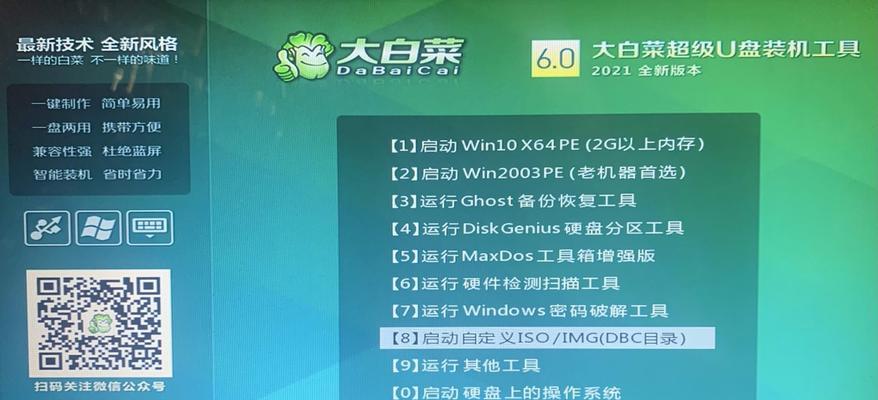
-在左侧菜单中选择U盘,点击“抹掉”选项,并选择“MacOS扩展(日志式)”格式。
3.创建可引导的U盘:使用终端命令行工具将U盘设置为可引导设备。
-打开“应用程序”文件夹中的“实用工具”文件夹,然后运行“终端”。
-输入命令:“sudo/Applications/Install\macOS\Big\Sur.app/Contents/Resources/createinstallmedia--volume/Volumes/[U盘名称]”,其中[U盘名称]为你的U盘名称。
4.关闭iMac并插入U盘:确保iMac已经关闭,并将准备好的U盘插入到电脑的USB接口中。
5.启动iMac并进入恢复模式:按住电源按钮开启iMac,同时按住Command+R键,直到出现Apple徽标和进度条。
-进入恢复模式后,你可以选择从U盘启动。
6.清除并重新安装操作系统:在恢复模式下,选择“磁盘工具”来清除并重置硬盘。
-在磁盘工具中,选择你的iMac硬盘,点击“抹掉”选项,并选择“MacOS扩展(日志式)”格式。
-然后选择“安装macOS”选项,按照指示完成安装过程。
7.完成操作系统安装:等待操作系统安装完成,这个过程可能会花费一些时间,请耐心等待。
8.迁移数据:如果你想将之前备份的数据迁移到新安装的系统中,可以选择“迁移助理”选项。
-迁移助理可以帮助你从备份中恢复个人文件和应用程序。
9.更新系统和应用程序:重新安装操作系统后,及时更新系统和应用程序至最新版本,以确保电脑的安全性和稳定性。
10.配置个人设置:重新安装操作系统后,需要重新配置一些个人设置,如网络连接、显示分辨率等。
11.安装常用软件:根据个人需求,安装一些常用的软件,如浏览器、办公软件等。
12.备份系统和文件:为了避免将来的数据丢失,定期备份你的操作系统和重要文件。
13.清理垃圾文件:利用清理工具或手动删除垃圾文件,保持电脑的良好运行状态。
14.维护电脑硬件:定期清洁iMac的外壳和键盘,并保持电脑通风良好。
15.享受流畅体验:通过使用U盘重装系统,你的iMac将焕发新生,让你享受更流畅的电脑体验。
通过本文所介绍的步骤,你可以轻松地使用U盘来重新安装iMac操作系统。重装系统可以让你的电脑恢复出厂设置,提升性能,并为你带来更流畅的使用体验。记得及时备份重要数据,并保持系统和软件的更新,以保证电脑的安全和稳定性。